介绍Win10系统按需触发BSoD的方法技巧
作者:佚名 来源:雨林木风 2019-09-02 15:52:16
Win10系统如何按需触发BSoD?BSoD是什么?蓝屏死机。相信大家很不愿意在自己的电脑上看到BSoD,每次电脑上出现了BSoD总是很让人头痛,大家就需要花时间去修复自己的电脑,但是微软已经可以修改WIn10注册表来强制BSoD,这个是什么意思呢?接下来小编就来教大家按需触发Win10 BSoD的方法,希望大家会喜欢。
Win10系统按需触发BSoD的方法:
1.在windows 10搜索栏中键入“Regedit”
2.弹出“注册表编辑器”应用程序后,单击“以管理员身份运行”。
3.转到以下路径:HKEY_LOCAL_MACHINE \ SYSTEM \ CurrentControlSet \ Services \ kbdhid \ Parameters
4.右键单击右侧面板,选择“新建”,然后选择“DWORD(32位)值”。
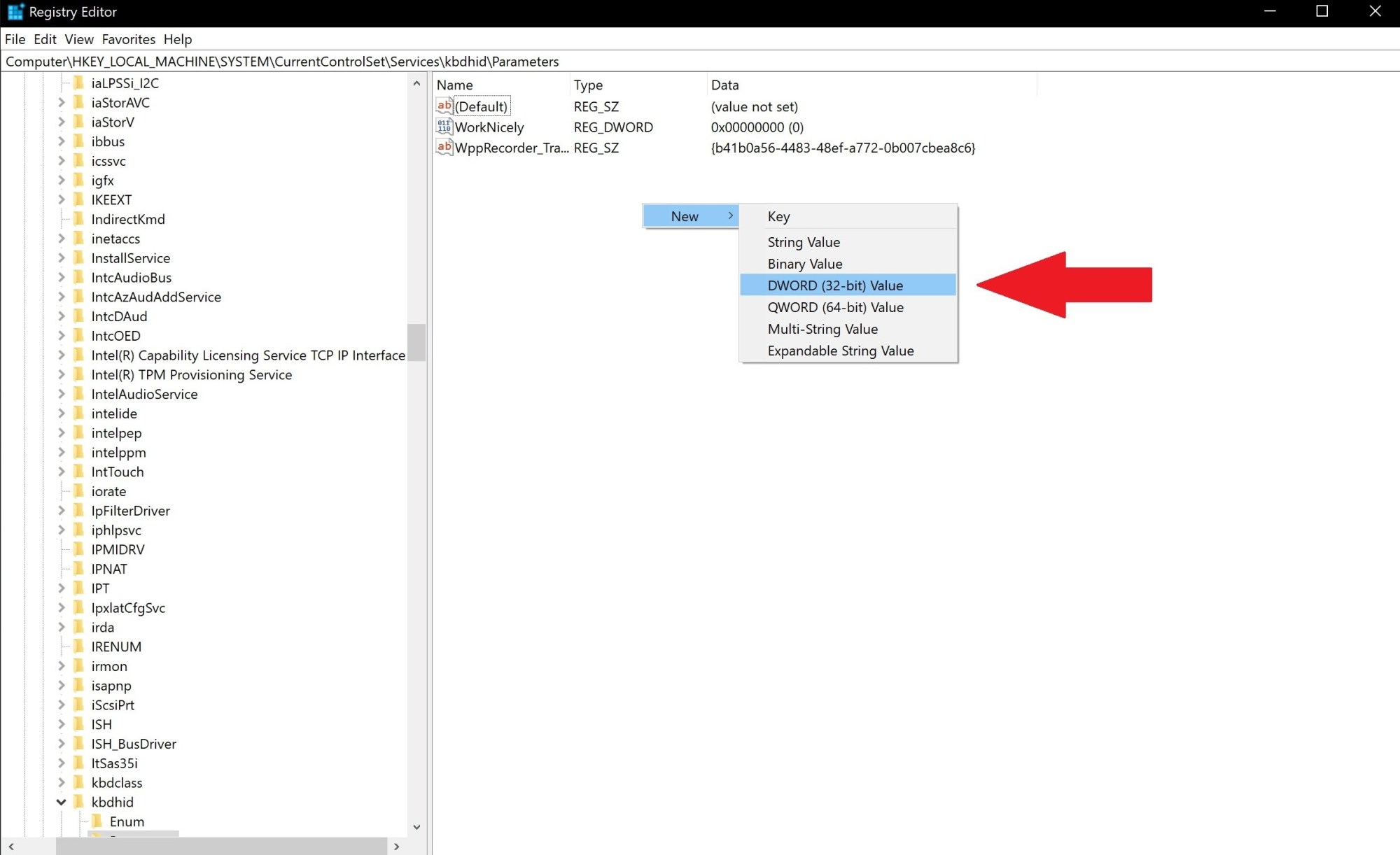
将新DWORD命名为“CrashOnCtrlScroll”,然后按Enter键。
6.双击CrashOnCtrlScroll并将其十六进制值从0更改为1。
单击“确定”以确认新值。
8.转到以下路径:HKEY_LOCAL_MACHINE \ SYSTEM \ CurrentControlSet \ Services \ i8042prt \ Parameters
9.重复步骤4-7
10.重新启动计算机以应用新的注册表设置。
要删除键盘快捷键以触发windows 10 BSoD,您只需重复步骤3和步骤8,并从两个路径中删除“CrashOnCtrlScroll”DWORD。您可以使用注册表编辑器中的相同步骤在Windows 7和Windows 8.1中触发BSoD。
完成这些步骤后,您可以通过按住右Ctrl键并按两次Scroll Lock来使用键盘故意触发windows 10 BSoD崩溃。键盘快捷键序列将强制windows 10触发KeBugCheck并生成显示BSoD屏幕的0xE2错误以及“MANUALLY_INITIATED_CRASH”消息。您的windows 10 PC还将创建并保存故障转储,如果需要,可以在以后用于调试。
或者,还可以使用命令提示符在windows 10 PC上触发BSoD(或GSoD)。这是一个更快的过程,不需要您编辑任何注册表设置。您可以通过3个步骤触发windows 10 BSoD(或GSoD):
--打开命令提示符,然后选择“以管理员身份运行”
--键入以下命令:TASKKILL / IM svchost.exe / F.
--按Enter键
按Enter后,您将看到BSoD(或GSoD)错误屏幕。 您看到BSoD或GSoD的原因是您输入的命令行强行杀死了windows 10正常运行所需的关键进程。 请注意:在windows 10的Home版本中不提供TASKKILL,在其位置使用TSKILL。 有人可能想知道为什么有人想强迫他们的电脑看到windows 10 BSoD。
首先,一些开发人员可能会使用BSoD来解决他们使用自定义硬件构建的windows 10 PC遇到的问题。 其他时候,开发人员可能需要触发BSoD来在意外重启后测试应用程序的弹性。 否则,这是恶作剧朋友或家人的有趣方式。
相关阅读
- 热门手游
- 最新手游
- 本类周排行
- 本类总排行

























